以前からブログバックアップにBackWPupを設定していたのですが、たまに気が向いたら手動実行する感じだったのでそろそろ自動設定したいなぁと思い、cron設定したので設定方法を記事にしようと思います。
記事的にはBackWPupを軽く説明、設定方法、自動実行設定(WordPress cron)を書いていきます。
BackWPupとは
WordPressをバックアップ(今のブログサイトの記事や情報を保存)するプラグインです!
バックアップする対象はWordPressで使用しているファイル(PHPファイルなど)とDBファイル(ぱっと見mysqldump)です。
BackWPup設定方法
インストール方法
インストールはプラグインの新規追加から「BackWPup」を検索して今すぐインストールを選びます。インストール方法は下に画像を貼っておきます。
※画像では「今すぐインストール」ではなくて「有効」ボタンになってますが、僕の環境だともうインストール済みなのでこう見えてるだけです!
インストールしたら有効にするのを忘れないで下さい!(自動で有効になるかも)
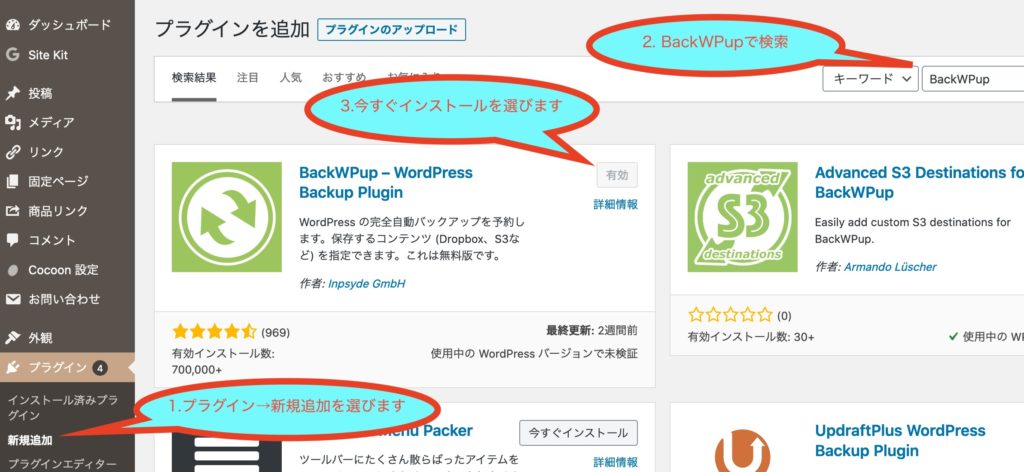
BackWPupの設定(ジョブ)
BackWPupはジョブ(対象ファイルとかいつ実行するかとか)でバックアップ設定をします。
ジョブは何個か設定する箇所がありますが、下に画像を貼っておきます。(タブごとに少し設定が必要です)
一般タブ
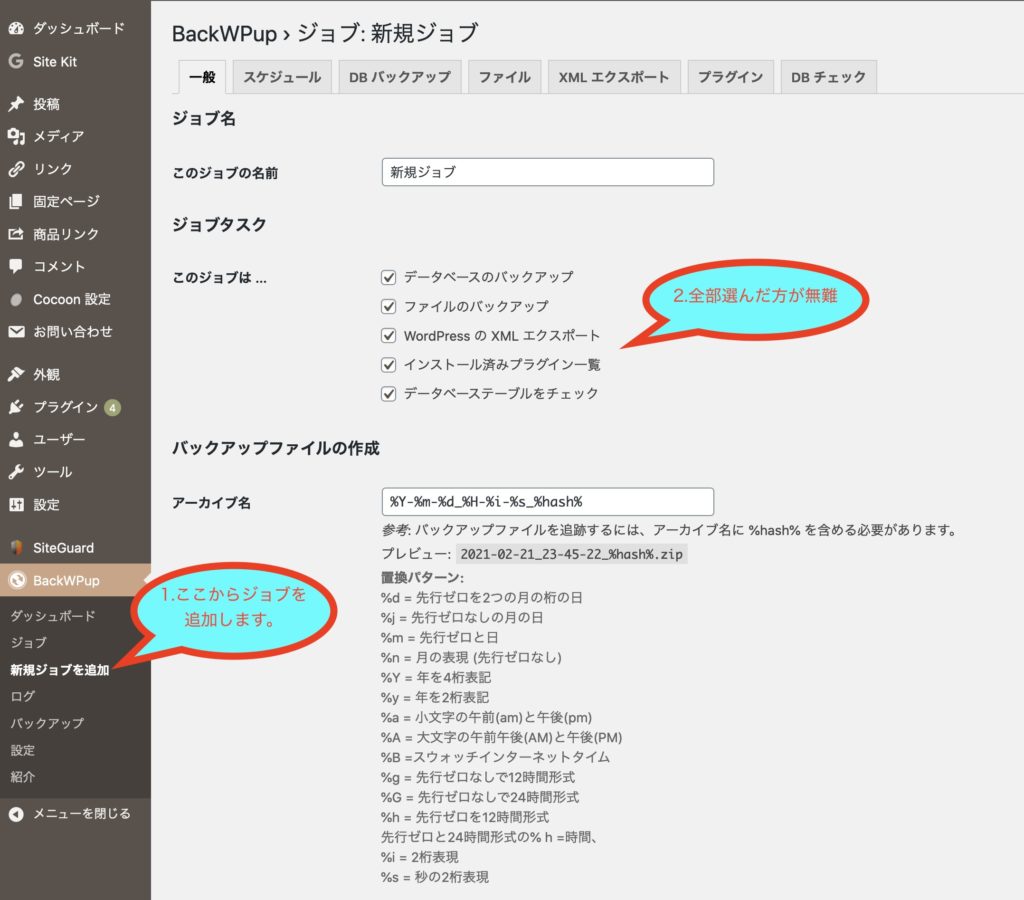
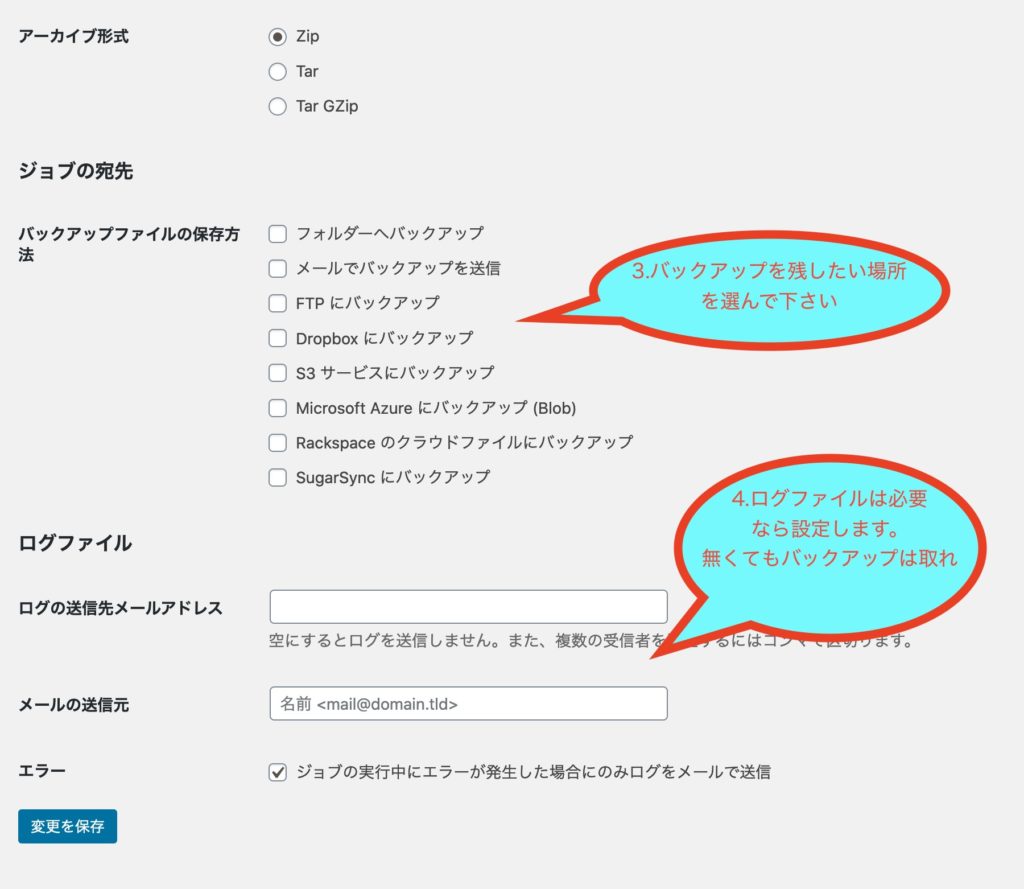
バックアップファイルの保存方法は、どこに残すかを選んで下さい。良くわからない場合は「フォルダーへバックアップ」か「メールでバックアップを送信」が良いかと思います。
ログファイル設定なしでも大丈夫ですが、もしバックアップが取れてない時はログファイルからエラーが分かると思うのでメアドを設定する方がオススメです!
スケジュール
ジョブの開始方法が「手動」の場合、自分でバックアップを実行しないとダメです。
自動設定するなら「WordPressのcron」を選びます。
※「リンク」はURLアクセスしたらバックアップ処理する設定ですが、セキュリティ的にもあまりオススメできません!
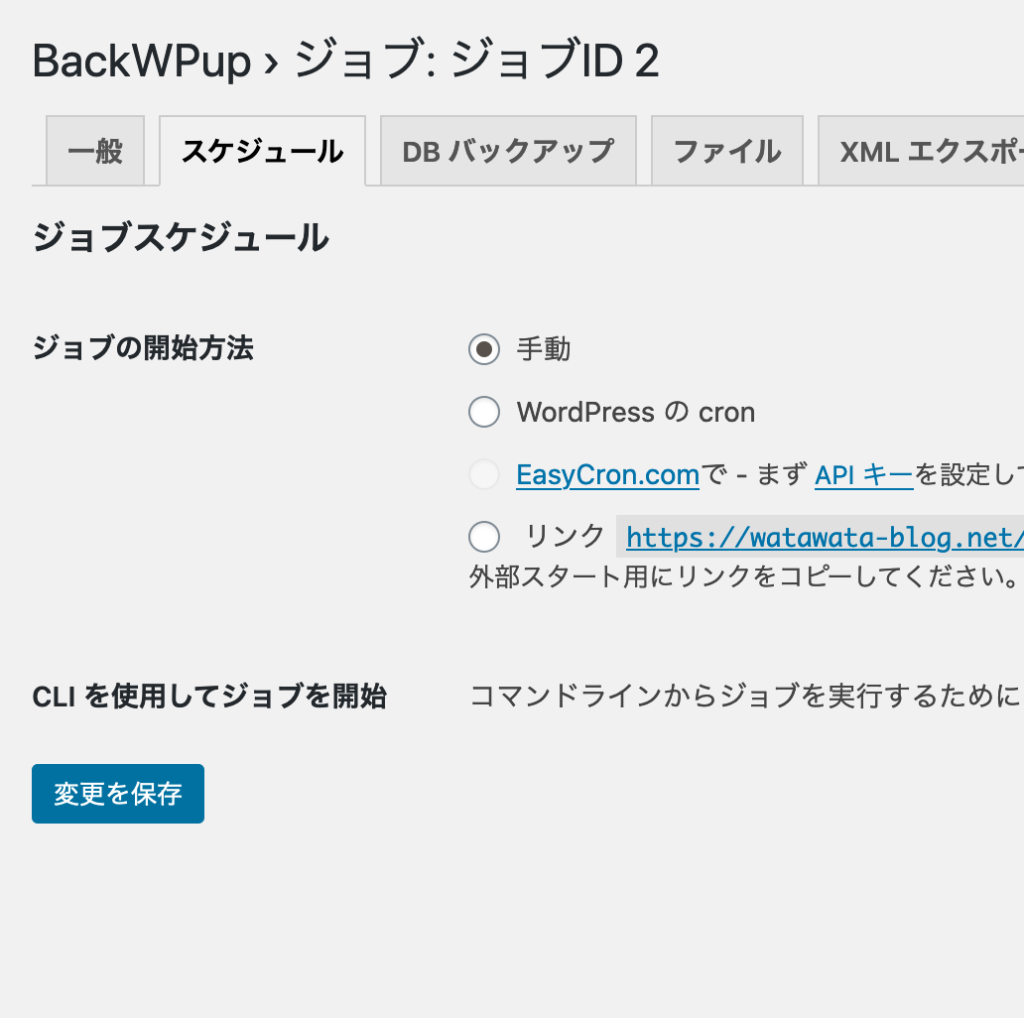
WordPressのcron設定する場合は下記画像のように基本と高度があります。サーバーに慣れてる人などは高度を選ぶと設定しやすいかと思います!(慣れてなくても基本も簡単です)
高度の設定方法はここに書くと長くなるのでcronが何か分かってない方は基本にするのが良いと思います!
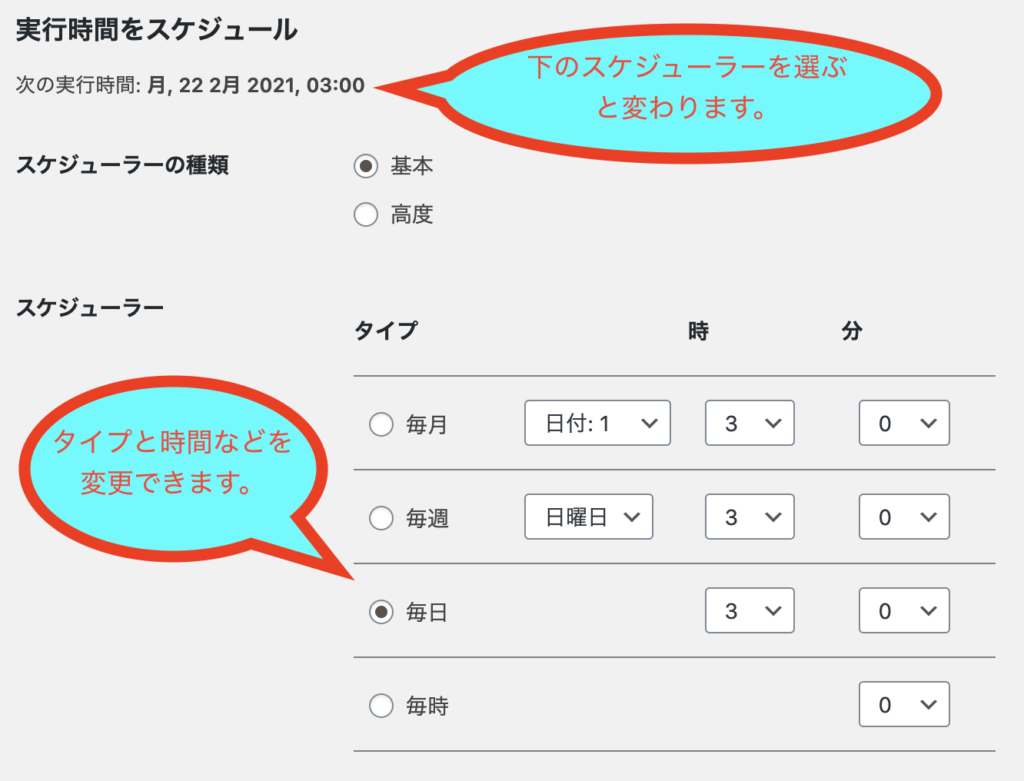
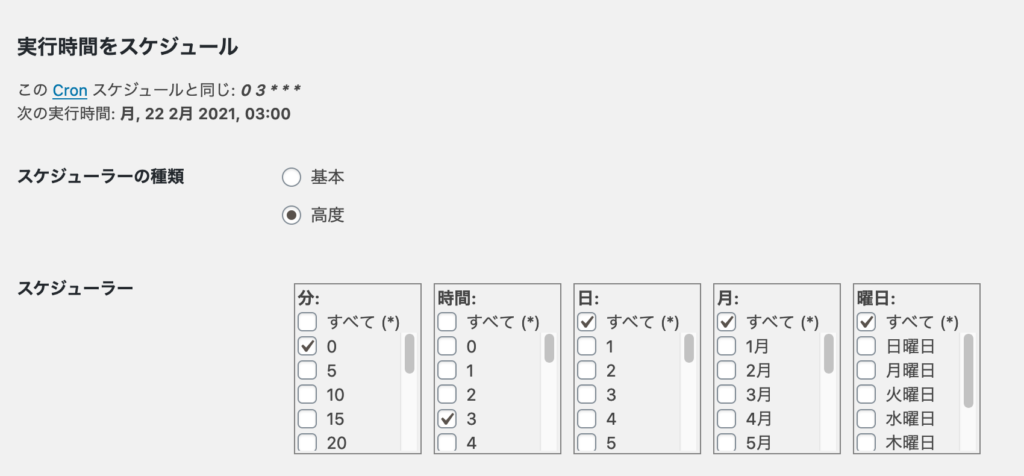
DBバックアップ
DBはすべてバックアップした方が良いと思いますので、下の画像と同じで良いと思います!
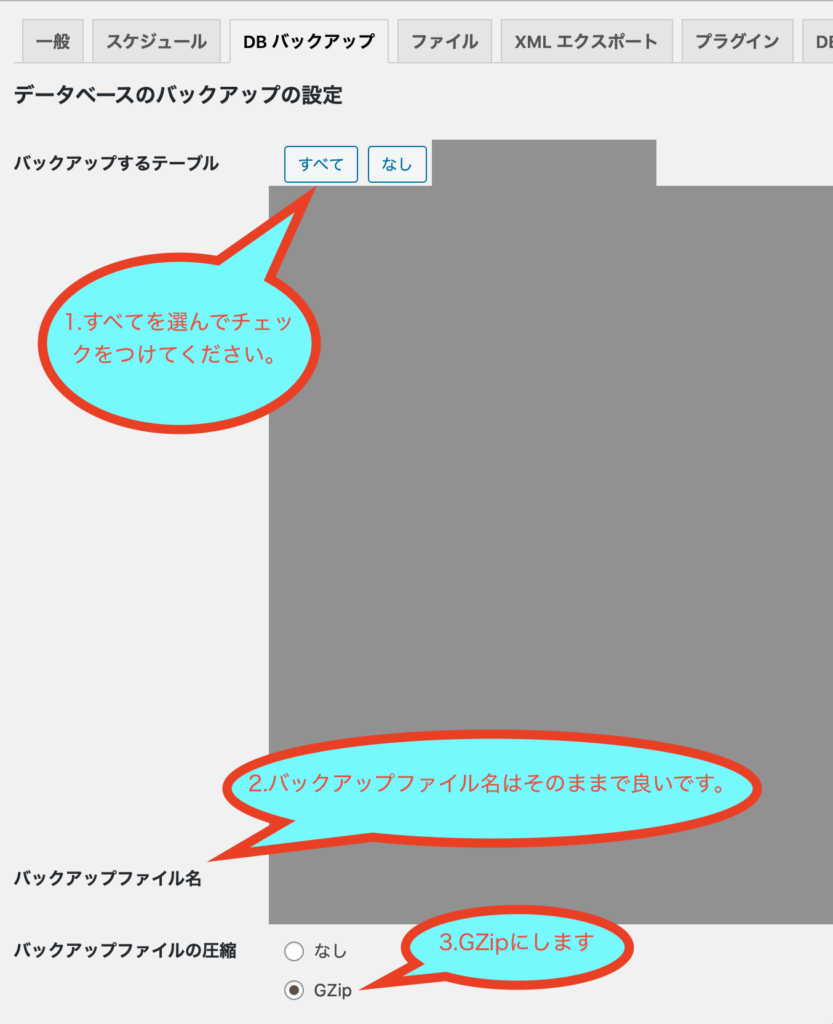
その他のタグ
下の4つのタグは初期設定で大丈夫です。(何もしない)

まとめ
WordPressのバックアップ用プラグイン「BackWPup」の設定方法などを記載しました。
これでブログに何か有った時はバックアップから復活させられるので一安心です!(バックアップからの復活方法はこのブログが壊れた時に記事にしようと思います!無い事を祈りつつ・・・)
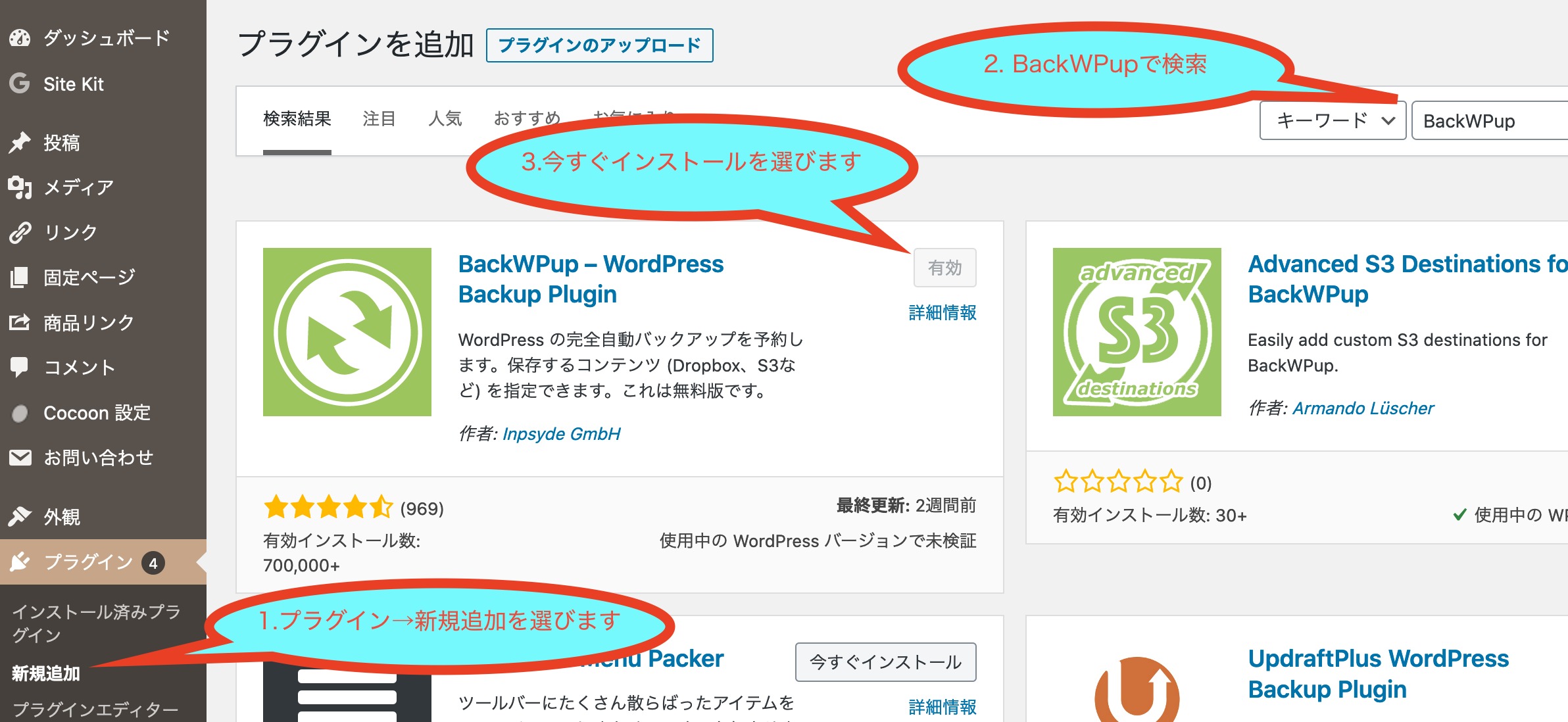



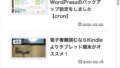
コメント